2018年7/1に個人事業主としてブログの運営を始めて、2019年2/1でちょうど6ヶ月になりました。
収益は相変わらずですが、毎日誰かに見てもらえている状態にはなりました。
今回は、ブログ運営のはなしではありません。
2月から始まる私にとっては、初めての2018年度分の確定申告についてお伝えします。
*私は、「会計freee」という有料ソフトを使い作成中です。
個人事業主の確定申告は自分で!
多くの方がご存じだと思いますが、会社員など雇われている人は年末調整を会社に提出すれば終わりです。
しかし、私はそもそも会社に属していないので自分の確定申告をしてくれるのは私しかいません。
2018年の7月末までは会社勤めだったため1月~7月までの所得が存在します。
そのため、2018年度分の確定申告をする必要があります。
ただ、確定申告の書類を作成するにも用紙もなければ記入する知識もありません。
(2019年1月31日に税務署から確定申告のための書類が郵送で届きました。)
そんなとき、個人事業主が簡単に確定申告ができるサービスを探していたときに見つけたのが「会計freee」という有料ツールです。
*私が使っているのはスタンダードプランで年間21,384円かかります。
「会計freee」でなにができるの?
確定申告が、私のような初心者でも完了できます。
例えば、個人事業主で使う専用のクレジットカードがあるならその決算をfreeeに同期すれば入力することなく登録がおわります。
自宅兼事務所なら、家賃や高熱水費など仕事として使っている分の一部を家事按分として申請することができるのですが、10%・20%など入力するだけで自動的に計算してくれます。
*家事按分とは、プライベートと仕事で使用する物が混同されているばあい、仕事用に使っている割合を経費として計上することができます。
あまり、計上しすぎると脱税になるため私の場合は、かなり少なめのそれぞれ10%で計上しています。
1つ1つ説明していくと、「やっぱり難しそう!」と感じてしまうと思うので、実際に私が会計freeeで確定申告を入力している流れを説明します。
会計freeeのHPはこちら→「会計freee」
確定申告までの流れ
①会計freeeのホーム画面に確定申告のカウントダウンが表示されます。
図1 会計freee ホーム画面
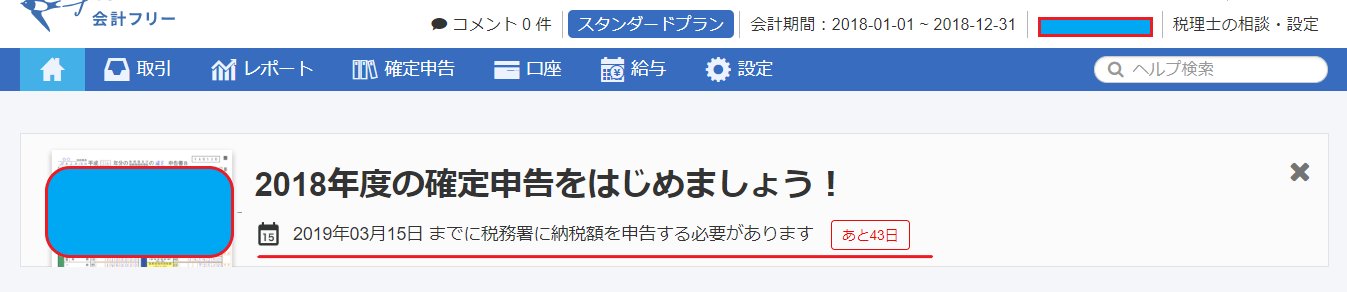
赤線で引いたように、あと43日と残り日数が表示されるので余裕を持って準備することができます。
(個人情報になるので、2ヶ所青色で塗りつぶしています。)
2019年(平成31)の確定申告期間は、2019年2月18日~3月15日までです。この期間内に2018年の1年間分の会計結果を税務署に報告(確定申告)しなくてはいけません。
期間がかなり短いので、注意が必要です。
②確定申告画面
図1「2018年の確定申告を始めましょう!」をクリックすると図2の確定申告画面に移ります。
図2 確定申告ホーム画面
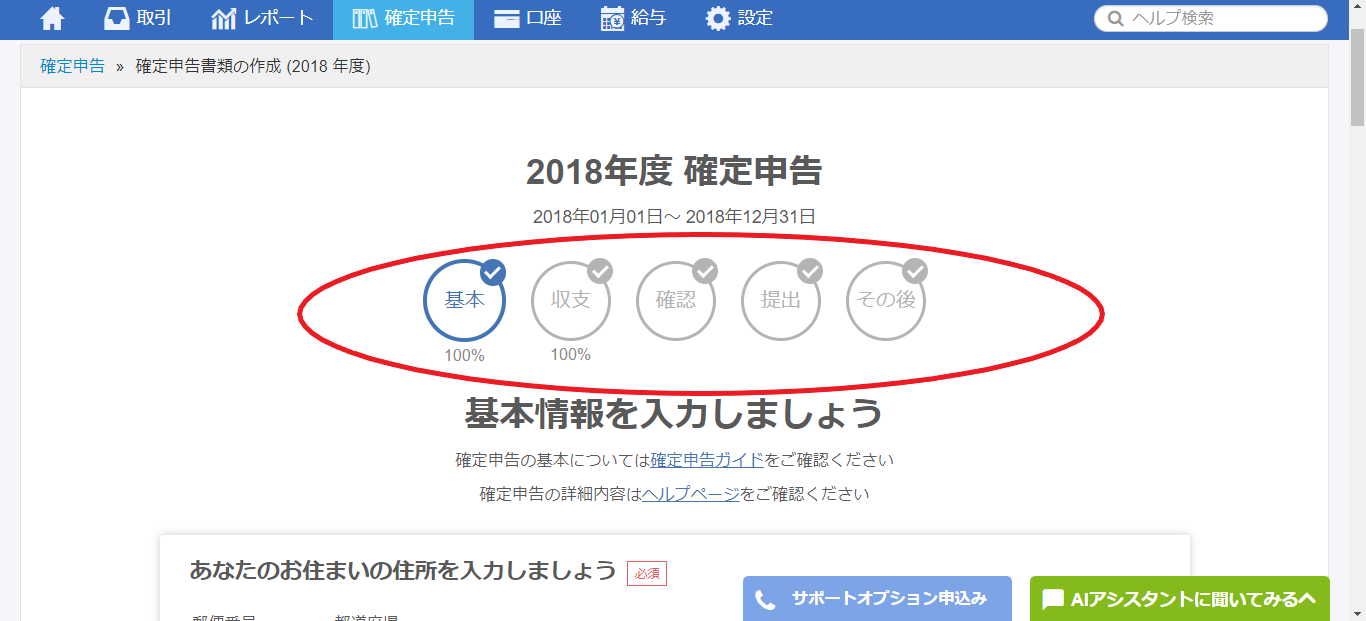
赤丸で囲った、「基本」→「収支」→「確認」→「提出」の順番で確定申告が終わります。
最後の「その後」は、アンケートの協力や次年度の確定申告の準備・年度締めといった内容ですので、今回の確定申告の提出の話しとは関係ないので省きます。
それでは、「基本」の入力から説明していきます。
⑴基本(基本情報の入力)
・まずは、あなたの住所や氏名・家族構成・事業の内容(私の場合は、ブログ・アフィリエイト・写真販売)を記入します。
・青色申告か白色申告を選びます。
*青色申告の場合は、税務署へ届け出が必要です。
「開業届」と「青色申告」の届け出は、無料で会計freeeで作成できます。
~ブレイクタイム!~
私の場合は、開業届と青色申告の作成がきっかけで、会計freeeを使うことに決めました。
質問に答えていけば、開業届と青色申告の届け出書類が作成されるので、プリントアウトして所管する税務署へ持って行けば終わりでした。
→管轄する税務署の場所は、freeeでも確認できます。
税務署はガラガラだったこともあり、開業届と青色申告の届け出は特に問題なく提出は数秒で終了しました。
書類を取り寄せる必要もなく普通のA4用紙にプリントアウトするだけです。
話を戻します。
確定申告の方法は、郵送やEーTAX(ネット)など確定申告の方法を選んでから入力しますが、いつでも変更できます。
私の場合は、E-TAXで申告しようとしたのですがログイン後がうまくいかず思案中・・・
*E-TAXを利用する場合は、マイナンバーカード(全員に配られた通知カードとは違い顔写真付のもの)とカードリーダーが必要になります。また、E-TAXへの登録も必要になるため早めに準備する必要があります。
⑵収支
確定申告の始まりです!
上から順番に、当てはまる項目を入力していきました。
①2018年度の収入を入力
私の場合は、以前の会社の給料証明書を入力していきました。
その他、ブログ作成で使っているネットのドメインやサーバー代など経費のみとなるものを入力します。(家事按分は入力しません)
②地代家賃を入力
自宅兼事務所(賃貸マンション)の1年分の家賃を入力。
大家さんの情報を入力する必要があるため、賃貸物件の契約書を準備!
③会社からの給与を記入。
会社から渡された2018年分の源泉徴収票を見ながら、freeeにある同じ項目に入力していくだけです。
④事業収入と不動産収入を入力
私はないので入力なし。
⑤雑所得・配当所得・一時所得があれば記入。
→入力なし。
株の配当などは、別に入力欄があるのでここでは記入しません。
*どの欄にも当てはまらない収入を記入していきます。
⑥株式の取引
楽天証券で株の取引をおこなっているので、証券会社の報告書を確認しながら同じ項目を入力していきます。
報告書は、証券HPにログインすれば最初の画面に「特定口座年間取引報告書」と出てきます。
特定口座は、確定申告の必要はないのですが損失があるため入力しています。
楽天証券の場合、特定口座年間取引報告書は申請すれば無料で郵送もしてもらえます。
⑦FXの取り引き
→入力なし。
⑧仮想通貨の取引
→入力なし
*仮想通貨にも対応しています。
⑨仕入れた商品があれば在庫の金額
→入力なし。
⑩仕事とプライベートで兼用している物(家事按分)
水道光熱費・通信費・家賃の年間分のそれぞれ10%ずつを計上しています。
計上割合は、20%・30%と数値を変えるだけで自動的に入力されます。
⑪税理士や弁護士への報酬
→入力なし。
⑫前年度の損失の繰り越し
→入力なし。
⑬養っている配偶者
妻の名前や生年月日、所得、同居の有無を入力。
⑭子どもなどの扶養家族
子どもの名前・生年月日を入力。
⑮病院受診や市販薬の購入金額
→入力なし。
⑯生命保険の入力。
妻の保険料も入力。
→家族名義の保険料の注意点としては、保険金の受け取り人として登録されていることです。
どちらにしても、自身の保険控除が優先されます。
上限控除額額は4万円。(年間支払保険料が8万円以上になる場合は、一律4万円の控除となるのでそれ以上は控除が受けられません)
*保険料が8万円以上なら、夫婦それぞれで控除することをオススメします。
⑰地震保険の加入
→入力なし。
⑱国民年金に加入
妻の分も支払ったので2人分を入力。
⑲国民年金基金に加入
→入力なし。
⑳国民健康保険に加入
→家族分の支払い額を入力。
㉑その他の保険料
→入力なし。
㉒ふるさと納税などの寄付
→入力なし。
㉓小規模企業共済、企業型・個人年型年金等の掛け金
→前に勤めていた会社で企業型年金を支払っていたので入力。
㉔過去10年以内に住宅ローンを組んでマイホームまたはリフォームをした
→入力なし。
㉕税務署から予定納税額の通知があれば金額を入力
→入力なし。
⑶確認
入力した内容が、確定申告書類に記入された状態で確認することができます。
個人情報になるので、完成書類は飛ばして下にスクロールした画面が図3になります。
図3 確定申告書類の出力画面
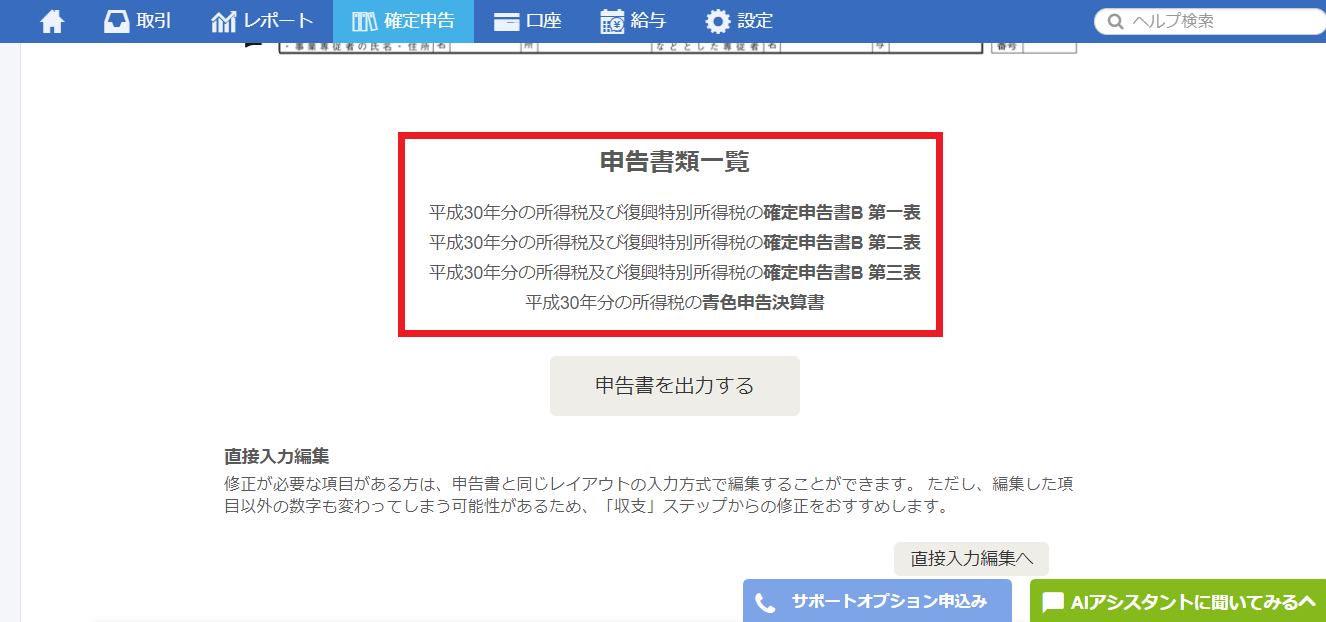
図3の赤で囲んだ部分を見ていただければ分かりますが、確定申告の提出書類は複数枚ありどれを使うかはそれぞれ異なります。
赤で囲んだ下の「申請書を出力する」を押せば保存できるので、プリントアウトすることもできます。
もちろん、訂正があれば何度でも編集できます。
⑷提出
⑴基本で選んだ「提出方法」に従って提出の内容もそれに合わせて指示が変わります。
例えば、EーTAXで申請を選べば図4の画面のような提出方法が表示されます。
図4 E-TAXで確定申告
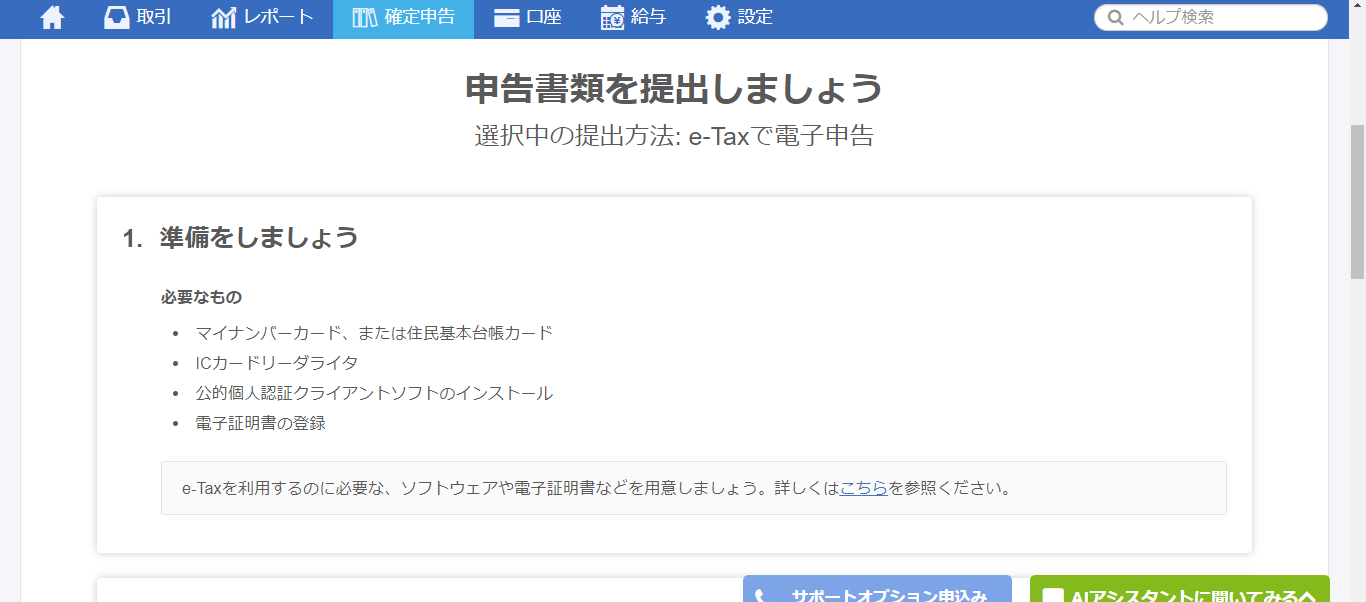
このように、申請に必要な物や手順が表示されます。
*手順にそって書類を提出すれば、2018年度(1月~12月まで)の確定申告は終了です。
開業freeeの特徴は?
「⑵収支」で、①~㉕までの当てはまる項目すべてに入力が必要になります。これだけでも、初心者が1人で確定申告をすることはかなり難しいことが理解してもらえたかと思います。
→確定申告の書類は?どこに記入すればいいの?どんな計算をすればいいの?書類は何枚必要なの?など挙げればきりがありません。
*「収益もないのに、税理士へ依頼するにはお金がかかりすぎる・・・」というのが本音です。
会計freeeを使ってみての感想は、質問された項目についてパソコンで数値を入力していくだけで書類が完成してしまうという驚きです。
そのため・・・
①提出書類に悩んだり
②記入欄に悩んだり
③手書きで書類が汚れたり
④計算を1つづつしたり
などなど、かなりの部分で手間やミスを省くことができます。
プリントアウトするなり、E-TAXでネット上で確定申告するなり自分にあった方法を選択し実行すれば完了です。(書類は、会計freeeで作成された確定申告書類をA4普通紙でプリントアウトすればOK→今回郵送で送られてきた書類は使いません)
ということで、1人でするなら会計freeeなど確定申告用のツールを使うことをオススメします。というより、使わなければ申告するためにたくさんのことを調べないといけないため、何日も費やしてしまうことになり時間がかなりもったいないことになります。
*調べた内容を記事として紹介するならありかもしれませんが、確定申告の準備を考えるとかなりリスクが高いです。
収益が増えれば税理士へ依頼したいのですが、早く実現したいですね。
もし、これから個人事業主として独立を考えているなら確定申告は避けられません。
「すべて1人の力でしよう!」と考えているなら、まずは本当にできるかを確認してみて下さい。
私は、10分であきらめました・・・
確定申告はお早めに!
まとめ
- 会計freeeは、初心者が確定申告を作成することができる。
- 会計freeeは、項目を入力すれば自動的に必要な書類に入力されていく。
- 作成された書類は、プリントアウトして提出。E-TAXで提出。好きな方法を選ぶことができる。










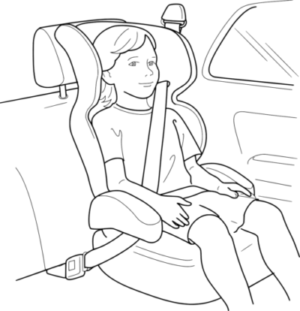
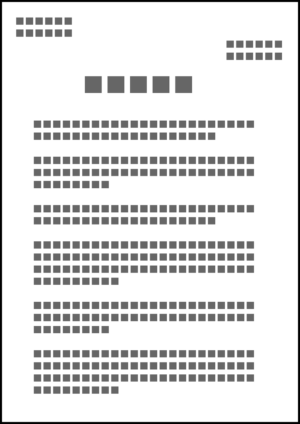

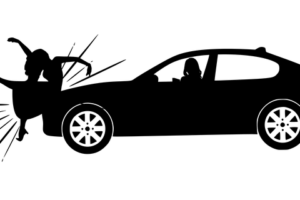





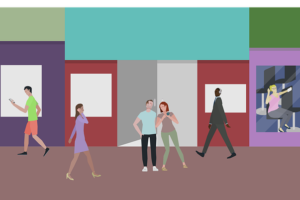
コメントを残す